Parrot ASTEROID Classic – страница 4
Инструкция к Мультимедиа Parrot ASTEROID Classic
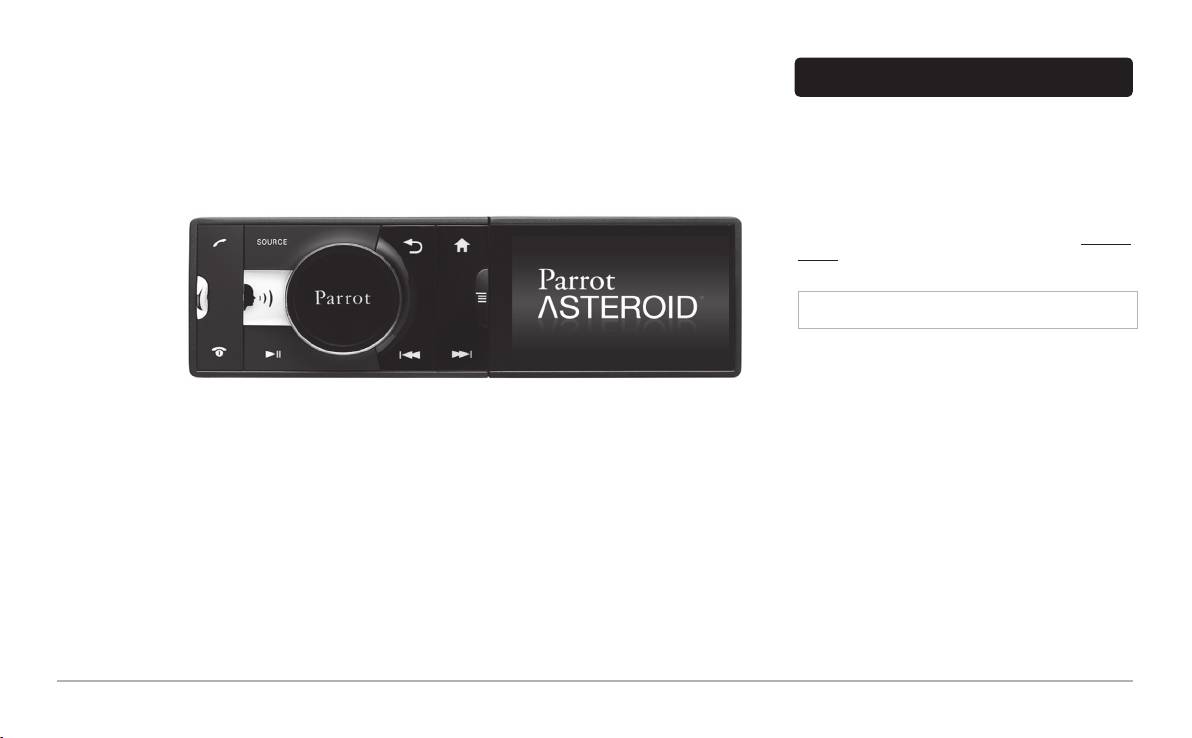
Läs det här först
Snabb
Om den här handboken:
För att minska pappersförbrukningen och ha ett så ansvarsfullt
bruksanvisning
och hänsynsfullt förhållningssätt till miljön som möjligt föredrar
Parrot att publicera bruksanvisningar och dylikt på internet, i
stället för att trycka upp dem. I den här förenklade handboken
anges därför bara de grundläggande anvisningarna så att du
enkelt kan använda apparaten. Du hittar mer information i
avsnittet Support and Downloads på vår webbplats www.par-
rot.com: fullständig bruksanvisning, vanliga frågor och svar,
handledningar …
Anmärkning: iPod och iPhone (i iPod-läge) kallas för «iPod»
i den här manualen.
Observera
Du bör endast utföra funktioner som kräver din uppmärksam-•
het under längre tid när bilen står stilla. Din och andra tra-
Översikt
kanters säkerhet är viktigare än att ringa, lyssna på musik
eller att använda GPS:en. Ta ditt ansvar: Kör försiktigt och
Läs det här först....................................................................
р.61
var uppmärksam på din omgivning. Parrot frånsäger sig allt
ansvar om du väljer att ignorera denna varning.
Installation.............................................................................
р.63
Använda apparaten första gången........................................
Använd Parrot ASTEROID med en ljudnivå som tillåter dig att •
р.64
alltid höra ljud utifrån medan du kör.
Telefon...................................................................................
р.65
Parrot ASTEROID innehåller magneter av typen NdFeB •
Musik.....................................................................................
р.65
som kan skada föremål som är känsliga för magnetfält (
Internet..................................................................................
р.66
pacemaker, kreditkort, mekaniska klockor...).
Om det uppstår problem.......................................................
р.67
Allmänna uppgifter................................................................
р.67
Svenska
61
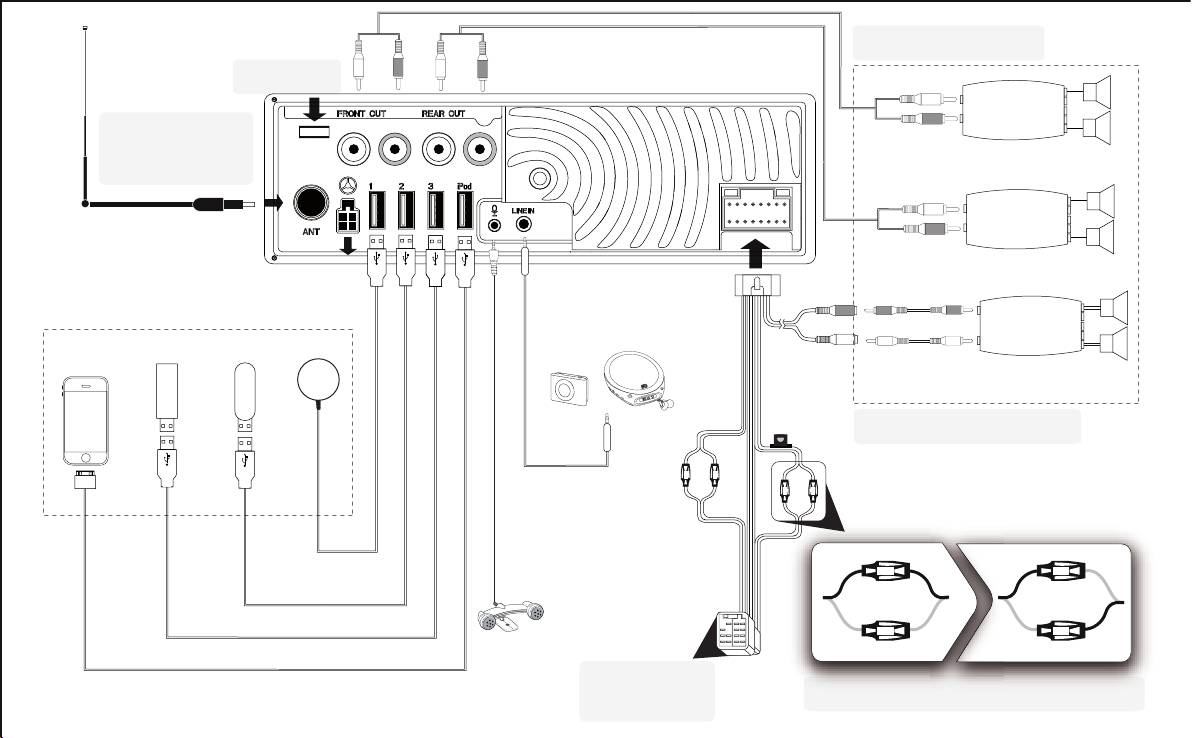
Anslut med RCA-kablar.
Plats för
kabelklämma
Obs: Antennen kan behöva
strömförsörjning med 12V
eller använd
Förstärkare
en antennadapter.
Förstärkare
UART-uttag (Kontakt för reglage på ratten)
Gris
USB
USB 3G
iPod
®
Bashögtalare
GPS
10A
Anslutningarna behövs bara om du
använder en förstärkare.
Jack/Jack (3.5mm)
Mikrofon
För mer information, se
uppgifterna som finns
Beroende på typ av bil kan man behöva byta plats på den röda
direkt på bilradion.
och den gula tråden.
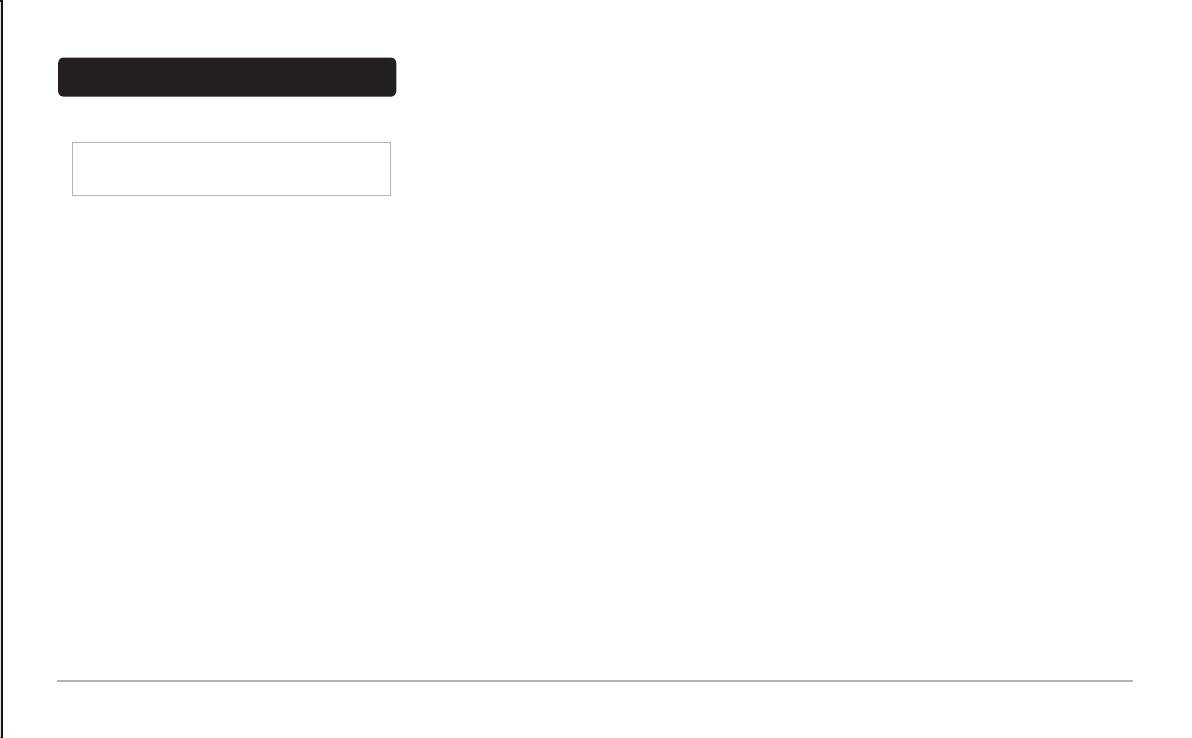
Svenska
63
Anslut med RCA-kablar.
Plats för
kabelklämma
Obs: Antennen kan behöva
strömförsörjning med 12V
eller använd
Förstärkare
en antennadapter.
Förstärkare
UART-uttag (Kontakt för reglage på ratten)
Gris
USB 3G
USB
Bashögtalare
iPod
®
GPS
Anslutningarna behövs bara om du
10A
använder en förstärkare.
Jack/Jack (3.5mm)
Mikrofon
För mer information, se
uppgifterna som finns
Beroende på typ av bil kan man behöva byta plats på den röda
direkt på bilradion.
och den gula tråden.
Installation
Installation av bilradion
Installation av tillbehör
Sätt in monteringsfästet och xera det i kupén genom att 1.
Anslut iPod•
®
, USB och Jack-kablarna liksom GPS-dongeln
vika ikarna utåt. Dra ljud- och strömkablarna från bilen till
till Parrot ASTEROID. Vi rekommenderar att du ansluter
Säkerhetsanvisningar
utsidan av instrumentpanelen, genom monteringsfästet.
alla Parrot ASTEROID-kablarna även om du inte avser
Anslut bilens ljud- och strömkontakter till kontakterna på 2.
att använda dem. För ut kontakterna från facket eller
Obs: Vi rekommenderar att du anlitar en fackman för
Parrot ASTEROID.
handskfacket. För det måste man borra ett hål inne i i
installationen. Helst en som ingår i vårt nät av godkända
installatörer.
Kontrollera installationen (se avsnittet Kontrollera instal-3.
nstrumentpanelen. Undvik om möjligt att använda era
lationen).
meter långa USB-förlängare.
Stäng av tändningen innan du utför anslutningarna.•
Installera ljudkablarna (se avsnittet Installation av 4.
iPod-kabeln måste ovillkorligen vara ansluten till den •
Parrot ASTEROID fungerar endast i bilar med 12-voltsbat-•
tillbehör).
avsedda vita USB-porten. Det står “iPod” över den.
teri. Om ditt fordon (t.ex. en lastbil) har 24-voltsbatteri måste
Installera den dubbla mikrofonen (se avsnittet Installation 5.
För optimal mottagningskvalitet ska man inte ansluta •
man använda en transformator.
av dubbel mikrofon).
3G-modemet direkt till Parrot ASTEROID : Använd den
Kontrollera att kablarna är dragna så att de inte ligger för •
Använd de medlevererade kabelklämmorna så att bilra-6.
medlevererade USB-kabeln för att installera tillbehöret på
nära varma ställen (utblås från värmare...) och rörliga delar
dions kablar sitter säkert. Sätt in en av kabelklämmorna
instrumentpanelen (eller annan lämplig fri plats).
(växelspaken...).
på den avsedda platsen, uppe till vänster på bilradions
baksida (se schemat).
Installation av dubbelmikrofonen
Sätt in bilradion i monteringsfästet och sätt dit 7.
Se till att mikrofonen installeras så nära användarens huvud •
Läs det här först
frontpanelen.
som möjligt. Idealavståndet är 60 cm. Bästa platsen är vid
Montera ur den gamla bilradion från bilen. Detta kan kräva •
backspegeln.
speciella utdragsnycklar.
Kontrollera installationen
Rikta mikrofonen mot användarens mun.•
Kontrollera att anslutningarna mellan kontakterna på ljuden-•
Slå på tändningen och slå av den igen när du har install-•
heten, försörjningen till Parrot ASTEROID och bilen passar
erat Parrot ASTEROID: Då ska meddelandet “Au revoir”
Installation av GPS-dongeln
ihop genom att jämföra de två kontakterna. Om kontakterna
(=Goodbye) visas på displayen.
Installera GPS-dongeln på en plats utan några hinder.•
inte passar ihop krävs en ISO-adapter så att Parrot ASTER-
Om inte måste du byta plats på den röda och den gula •
OID kan anslutas till din bils specika anslutningar. Kontakta
kabeln. Den röda kabeln ska vara ansluten till 12 V
Rengör instrumentpanelen och använd sedan tejpen på •
en professionell bilmekaniker för mer information.
tändningsspänning, den gula till 12 V batteri och den svarta
baksidan av GPS-dongeln för att fästa den på instrument-
Jämför antennkontakten på Parrot ASTEROID och den som •
till chassijord (jord). Detta gör man enklast genom att byta
panelen. Vänta sedan cirka 2 timmar innan du rör dongeln
igen för att vara säker på att limmet har härdat.
nns i bilen. Om det behövs en antennadapter bör du kon-
plats på de två klämmorna på Parrot-kablaget.
takta en bilmekaniker för att få mera information.
Värmeisolerande vindrutor och glas med inbyggd antenn •
kan störa GPS-mottagningen och minska säkerheten i
Om du har en antenn med förstärkning kan du ansluta •
informationen som hör till navigationsapplikationerna.
den via ISO-kabeln som ingår i leveransen av din Parrot
ASTEROID.
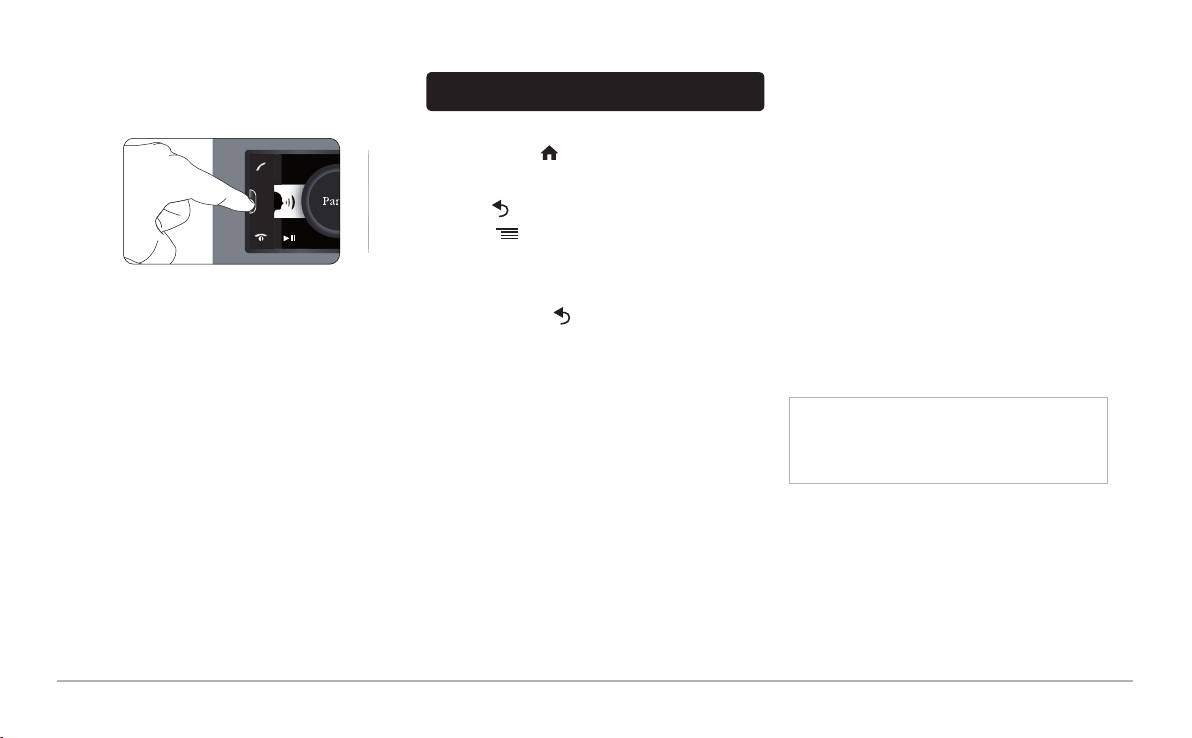
64
Svenska
Grundåtgärder
-
Om Parrot ASTEROID och din telefon visar
två koder, ska du kontrollera om koder-
Tryck på Ejekt för att ta bort frontpanelen. Använd den •
na är lika och bekräfta eller dementera.
medlevererade påsen för att skydda frontpanelen.
> Displayen på Parrot ASTEROID visar “Pairing
Bläddra i menyerna
successful”.
Tryck på knappen för att komma till huvudmenyn.•
När telefonen är parkopplad med Parrot ASTEROID, sker •
Bläddra i menyerna genom att vrida på rullhjulet och •
anslutningen mellan de 2 apparaterna automatiskt så snart
bekräfta genom att trycka på rullhjulet.
båda apparaterna är inkopplade och i närheten av varan-
Tryck på •
för att återvända till föregående meny.
dra.
Tryck på •
för att gå till snabbmenyn som hör till den
Det går att koppla upp till 10 apparater till Parrot •
applikation som används. Med snabbmenyn kommer man
ASTEROID. Om du försöker ansluta en 11e telefon, visas
åt tilläggsfunktioner till applikationen, man kan ändra vissa
meddelandet «Memory full»: Då måste du ta bort en anslu-
Tryck på Ejekt för att ta bort frontpanelen. Använd den •
inställningar eller snabbt bläddra igenom sin kontaktlista
ten telefon. Gör så här:
medlevererade påsen för att skydda frontpanelen.
eller ljudkälla.
Välj 1. Settings > Phone > Paired devices.
För att ta bort bilradion från bilen, ta av frontpanelen och •
Tryck på knappen •
för att återgå till menyn medan
Välj telefon och sedan 2. Delete.
använd den medlevererade utdragsnyckeln.
en musikl spelas upp. Och tvärt om: tryck på knappen
SOURCE för att återgå till spelaren när du bläddrar i me-
Synkronisera telefonens kontaktlista
nyerna.
Med de esta Bluetooth-telefoner är kontaktlistan automatisk
synkroniserad med systemminnet.
Anslutning av telefon till Parrot ASTEROID
Observera! Det är bara de kontakter som har sparats i
Innan du parkopplar din telefon med Parrot ASTEROID, •
telefonens minne som synkroniseras. Om kontakterna har
måste du kontrollera att din Parrot ASTEROID är inställd för
sparats i minnet på SIM-kortet måste du först föra över
att visas av alla Bluetooth-apparater. Välj Settings > Phone
dem till telefonens minne. Läs i användarhandboken för
> Visibility och kontrollera att tillvalet är förbockat. Om inte,
mer information.
så bocka för det genom att trycka på rullhjulet.
Om det är första gången du använder en telefon med Parrot •
ASTEROID måste du först parkoppla båda enheterna. När
de två apparaterna har upptäckt varandra behöver du inte
genomföra den här processen på nytt. Gör så här:
Sök 1. Bluetooth
®
-kringutrustning från din telefon, välj
sedan “Parrot ASTEROID”.
Parkopplingsförfarandet beror sedan på modellen på 2.
din telefon:
- Bluetooth-PIN-
Om telefonen ber dig att ange
kod, skriv in “0000”.
SOURCE
SD
RESET
Använda apparaten första gången
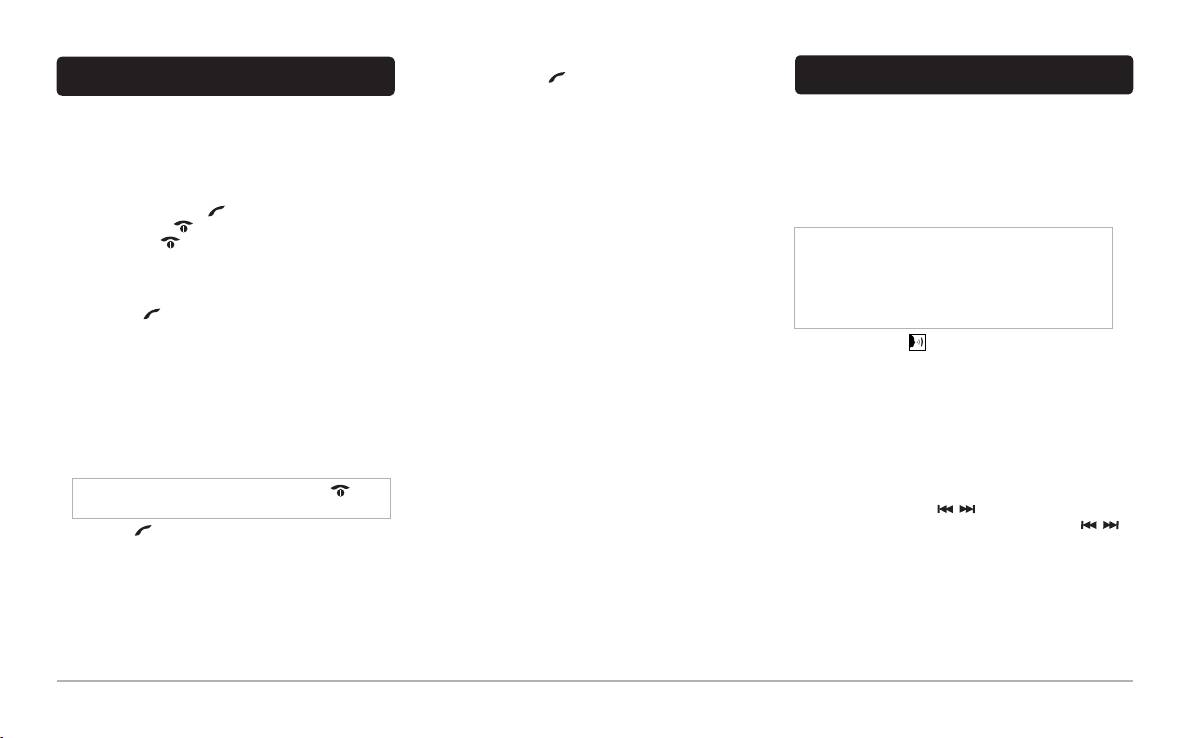
Svenska
65
Telefon
Tryck på knappen •
om du vill föra över ett pågående
Musik
samtal till telefonen.
Med Parrot ASTEROID kan du skicka DTMF-kommandon •
Ta emot ett samtal
Använda funktionen musikigenkänning
under ett samtal. Det gör du genom att trycka på rullhjulet
När apparaten tar emot ett samtal avges en ringsignal. •
under det pågående samtalet.
Med funktionen musikigenkänning kan du välja artist eller •
Namnet på kontakten anges om kontaktens telefonnum-
album med röstigenkänning. Den funktionen är tillgänglig
mer har sparats i telefonboken som är ansluten till Parrot
om du använder Parrot ASTEROID tillsammans med en
ASTEROID.
kringutrustning av typ iPod / USB / SD eller om du använder
Tryck på knappen -
om du vill ta emot samtalet. Tryck
applikationen Deezer.
sedan på у
för att avsluta samtalet.
Anmärkning: Det kan krävas era minuters laddning
Tryck på -
om du vill avvisa samtalet.
vid den första anslutningen av din ljudenhet (iPod / USB
/ SD) till Parrot ASTEROID, speciellt om ljudenheterna i
Ringa ett samtal
nnehåller stora mängder musikler. Tack vare den ladd-
Ringa ett samtal med röstigenkänning:
ningstiden kan låtarna bli tillgängliga via musikigenkän-
Tryck på 1.
,för att starta röstigenkänningen.
ningen.
> Parrot ASTEROID ber dig att uppge namnet på
kontakten som du vill ringa upp.
Tryck på knappen •
och säg sedan namnet på artisten
Säg namnet på kontakten som du vill ringa följt av typen 2.
eller albumet som du vill lyssna på.
av nummer (“Work”, “Cellphone”...) om kontakten har
Kolla namnen på artister och album mellan taggarna •
era telefonnummer.
(metadata) i dina musikler. De är inte alltid samma som de
> Kontakten rings upp automatiskt om röstkommandot
som visas i titeln på din låt.
kunde tolkas ordentligt.
>Annars avger handsfree-systemet ett bekräftelsemedde-
Använda radio-funktionen
lande. Bekräfta genom att säga “yes” eller “call”.
För att välja en frekvens:•
Anmärkning: Du kan när som helst trycka på för att
Tryck på knappen SOURCE tills den väljer 1. Radio.
avbryta uppringningen.
Använd knapparna 2.
. för att välja en frekvens
manuellt. Du kan också trycka på knapparna
Tryck på •
i två sekunder om du vill ringa upp det senast
i 2 sekunder för att starta en automatisk sökning till
slagna numret.
föregående / nästa station.
Använda apparaten under ett samtal
Använd rullhjulet om du vill ställa in volymen under ett •
samtal. Volyminställningen sparas för kommande samtal.
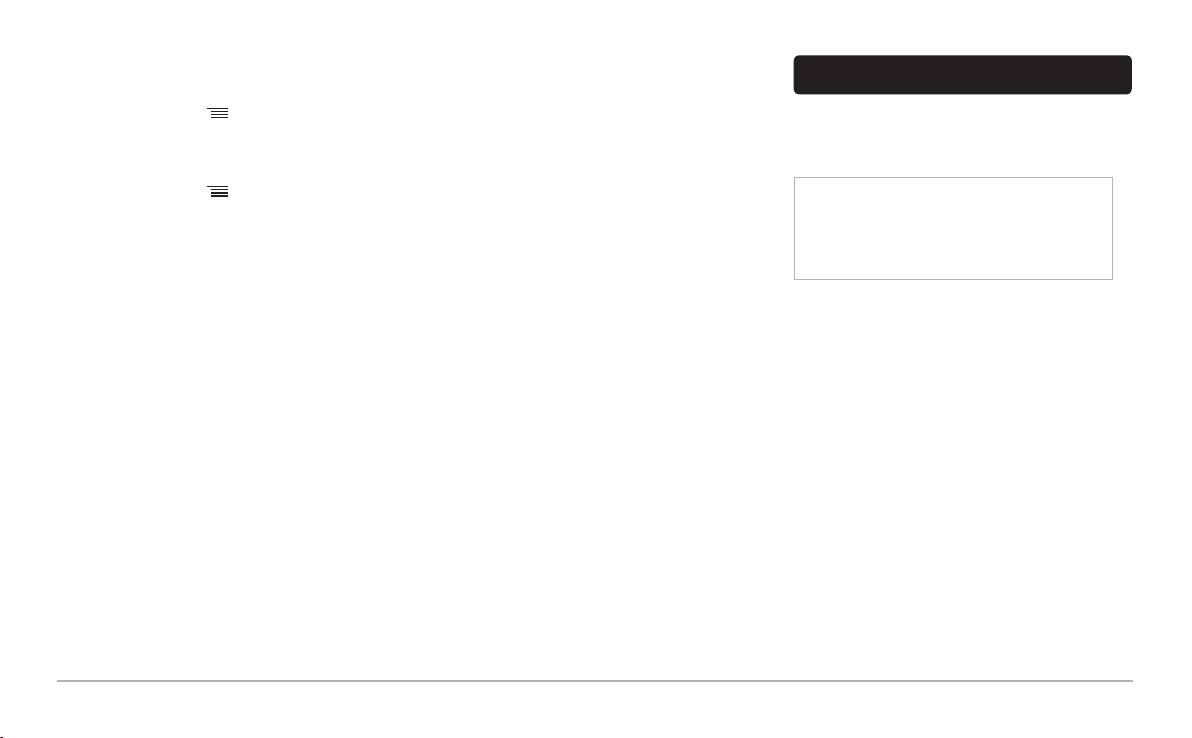
66
Svenska
För att få en lista över alla tillgängliga stationer:•
Användning med Bluetooth-ljudspelare
Internet
Tryck på knappen SOURCE tills den väljer 1. Radio.
Du kan använda Parrot ASTEROID för att lyssna på musik-•
Tryck på knappen2.
och välj Fullscan.
ler som nns på en Bluetooth-ljudspelare om den har stöd
för prolen A2DP (Advanced Audio Distribution Prole).
Anslutning av Parrot ASTEROID till internet
För att memorera en station:•
På vår internetsida nns det en lista över 3G-modem och •
Tryck på knappen SOURCE tills den väljer 1. Radio.
Första gången du använder ljudspelaren måste den •
Välj frekvens manuellt eller använd 2. Fullscan-läget.
parkopplas med Parrot ASTEROID.
telefoner som är kompatibla med Parrot ASTEROID.
Tryck på knappen3.
, välj sedan alternativet Add to
Om ljudspelaren redan är parkopplad med Parrot •
Observera! Internetanslutning via ett 3G-modem kräver
presets.
ASTEROID:
ett abonnemang hos en telefonoperatör. Användning av
>Sedan kan du hitta stationen igen genom att välja
Tryck på knappen SOURCE tills den väljer 1. Bluetooth
den tjänsten kan orsaka höga roamingavgifter. Kontrol-
läget Presets.
Audio.
lera dina abonnemangsvillkor och din förbrukning hos
din operatör. Parrot frånsäger sig allt ansvar för sådana
Starta uppspelningen av låten på din ljudspelare.2.
kostnader.
Användning med iPod
Anslut din iPod tryck sedan på SOURCE tills den väljer iPod.
Anslut ett 3G-modem till Parrot ASTEROID via en •
USB-kabel. Följ sedan anvisningarna som visas på
Användning med USB-minne
displayen.
Anslut ditt USB-minne till USB-kabeln på baksidan av 1.
Om du har en telefon som stöder prolen Bluetooth DUN •
bilradion.
(Dial-Up Networking) eller PAN (Personal Area Network),
Tryck på knappen SOURCE tills den väljer USB.2.
kan telefonens Bluetooth-anslutning till Parrot ASTEROID
användas för att dela telefonens 3G-anslutning.
Användning med SD-kort
Ta av frontpanelen från Parrot ASTEROID.1.
Användning av Parrot Asteroids applikationer
Sätt in SD-kortet på den avsedda platsen. Kontaktytan ska 2.
Man kan använda olika typer av applikationer tillsammans •
vara vänd nedåt.
med Parrot ASTEROID: musik, geolokalisering, förarstöd.
Sätt tillbaka frontpanelen.3.
Vilka applikationer som är tillgängliga varierar från land
Tryck på knappen SOURCE tills den väljer 4. SD.
till land. De applikationer som är tillgängliga i din Parrot
ASTEROID visas i menyn och/eller på produktens
Användning med analog ljudspelare
förpackning.
Med Parrot ASTEROID kan du lyssna på ler från en ljudspe-
Vissa applikationer kan kräva ett abonnemang. •
lare som inte är Bluetooth-kompatibel och som inte har någon
Gå till Parrot ASTEROIDs supportsida om du behöver mera •
USB-utgång (t.ex.: CD-spelare). Gör så här:
information.
Anslut ljudspelaren med Jack-anslutningen.1.
Tryck på knappen SOURCE tills den väljer 2. Entrée ligne.
Starta uppspelningen på ljudspelaren.3.
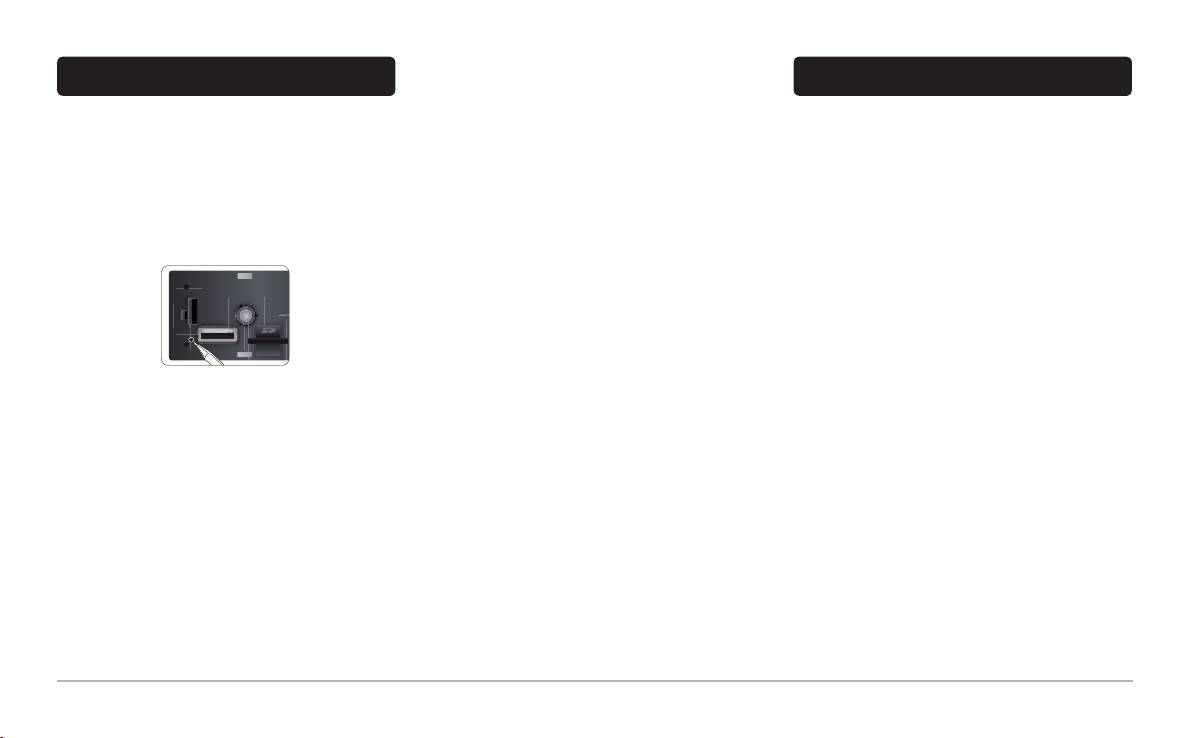
Svenska
67
Om det uppstår problem
Problem med musikfunktionen
Det kan krävas era minuters laddning vid den första •
anslutningen av din ljudenhet (USB / SD / iPod) till Parrot
Läs det här först
ASTEROID, speciellt om ljudenheterna har stor kapac-
Garanti
Kontrollera att meddelandet “• Goodbye” visas på
itet innehåller stora mängder musikler. Tack vare den
För Parrot-produkterna lämnas en 1 års garanti på delar och
displayen på Parrot ASTEROID när du slår från tändningen
laddningstiden kan låtarna sedan bli tillgängliga via
arbete räknat från inköpsdagen - utom om produkten ändrats
på bilen. Se sektionen “Kontrollera installationen” för mera
musikigenkänningen.
- mot överlämnande av ett inköpsbevis (med datum, inköpss-
information.
tälle och produktens serienummer) till återförsäljaren eller di-
Gör en återställning av din iPod / iPhone•
®
innan du åter
rekt till Parrot.
Gör en återställning av apparaten. Ta av frontpanelen och •
ansluter den till Parrot ASTEROID. För att göra en återställ-
Garantin täcker inte uppdatering av programvarorna som nns
tryck med en penna eller något annat spetsigt föremål på
ning av en iPod / iPhone (inga data raderas av detta):
i Parrot-produkterna med Bluetooth® -mobiler i syfte att skapa
knappen Reset. Tryck på knappen Reset i 3 sekunder.
iPod : Tryck samtidigt på menyn och på mittknappen -
kompatibilitet, hämtning av data, yttre skador på produkten
tills iPoden startar om.
som uppstått vid normal användning av produkten, alla skador
iPhone / iPod touch : Tryck samtidigt på knapparna On/ -
som uppstått genom olyckor, onormal eller otillåten använd-
Off och Home tills iPhonen startar om. Rör inte vid dis-
ning, eller icke-Parrot produkter. Parrot är inte ansvarig för
playen när meddelandet “Slide to shutdown” visas.
lagring av, förlust av eller skada i data under transport eller
Vissa problem kan uppkomma om kringutrustningen redan •
reparation.
är ansluten till Parrot ASTEROID när du slår på tändningen.
Alla produkter som visar sig vara icke-defekta returneras till
Försök ansluta kringutrustningen igen när du har slagit på
avsändaren och utgifterna för behandling, kontroll och trans-
Kontrollera att du har den senaste uppdateringen av Parrot •
tändningen.
port debiteras kunden.
ASTEROID. För det, välj Settings > About > Version. Jämför
versionsnumret med det som står på vår webbsida, sek-
Ändringar
tionen Nedladdningar.
Förklaringarna och specikationerna i denna instruktionsbok
ges endast i informationssyfte och kan ändras utan förvarning.
Problem med telefonfunktionen
De bedöms vara korrekta vid tidpunkten för tryckning. Denna
Kontrollera att din telefon är kompatibel med Parrot •
instruktionsbok har tagits fram med stor omsorg, för att ge dig
ASTEROID. Listan över kompatibla telefoner med Parrot
en noggrann information.
ASTEROID nns på vår webbsida www.parrot.com,
sektionen
Support & Downloads.
Om din telefon anges som kompatibel, och om din •
Parrot ASTEROID redan har den senaste uppdateringen,
så ta bort parkopplingen mellan de 2 apparaterna på Parrot
ASTEROID och på din telefon. Starta sedan om båda
apparaterna och återställ anslutningen mellan de 2
apparaterna .
RESET
Allmän information
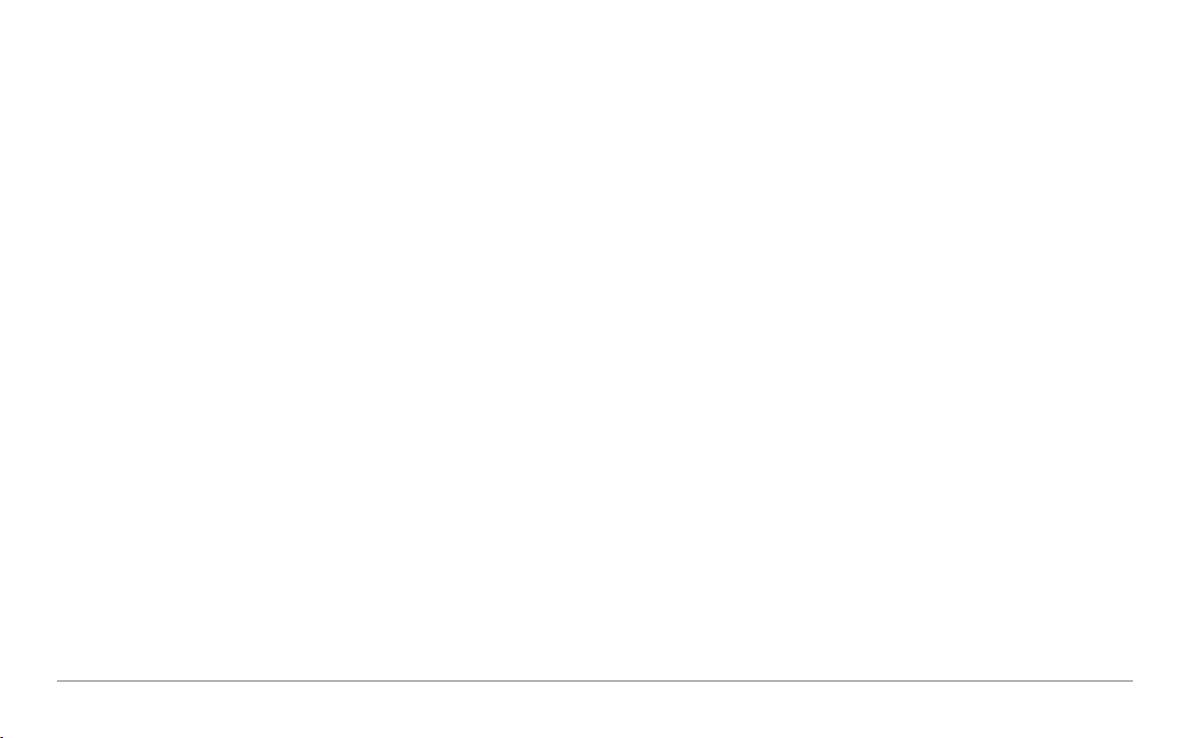
Parrot kan emellertid inte hållas ansvarigt för konsekvenser
som är resultatet av fel eller underlåtelser i instruktionsboken,
eller för skada eller oavsiktlig förlust av data som en direkt eller
indirekt följd av användning av information i den. Parrot förbe-
håller sig rätten att ändra eller förbättra produktens design eller
instruktionsboken utan begränsningar och utan skyldighet att
meddela användarna därom.
Eftersom vi hela tiden förbättrar våra produkter, kan det hända
att produkten som du har köpt skiljer sig en aning från den
modell som beskrivs i denna manual. I så fall kan en senare
version av instruktionsboken vara tillgänglig i elektroniskt for-
mat på Parrots webbplats www.parrot.com.
Korrekt avfallshantering av produkten(Elektriska
och elektroniska produkter)
Denna markering på produkten och i manualen anger att den
inte behöver sorteras tillsammans med annat hushållsavfall
när dess livstid är över. Till förebyggande av skada på miljö och
hälsa bör produkten hanteras separat för ändamålsenlig åter-
vinning av dess beståndsdelar.Hushållsanvändare bör kontak-
ta den återförsäljare som sålt produkten eller sin kommun för
vidare information om var och hur produkten kan återvinnas på
ett miljösäkert sätt.Företagsanvändare bör kontakta leveran-
tören samt veriera angivna villkor i köpekontraktet. Produkten
bör inte hanteras tillsammans med annat kommersiellt avfall.
68
Svenska
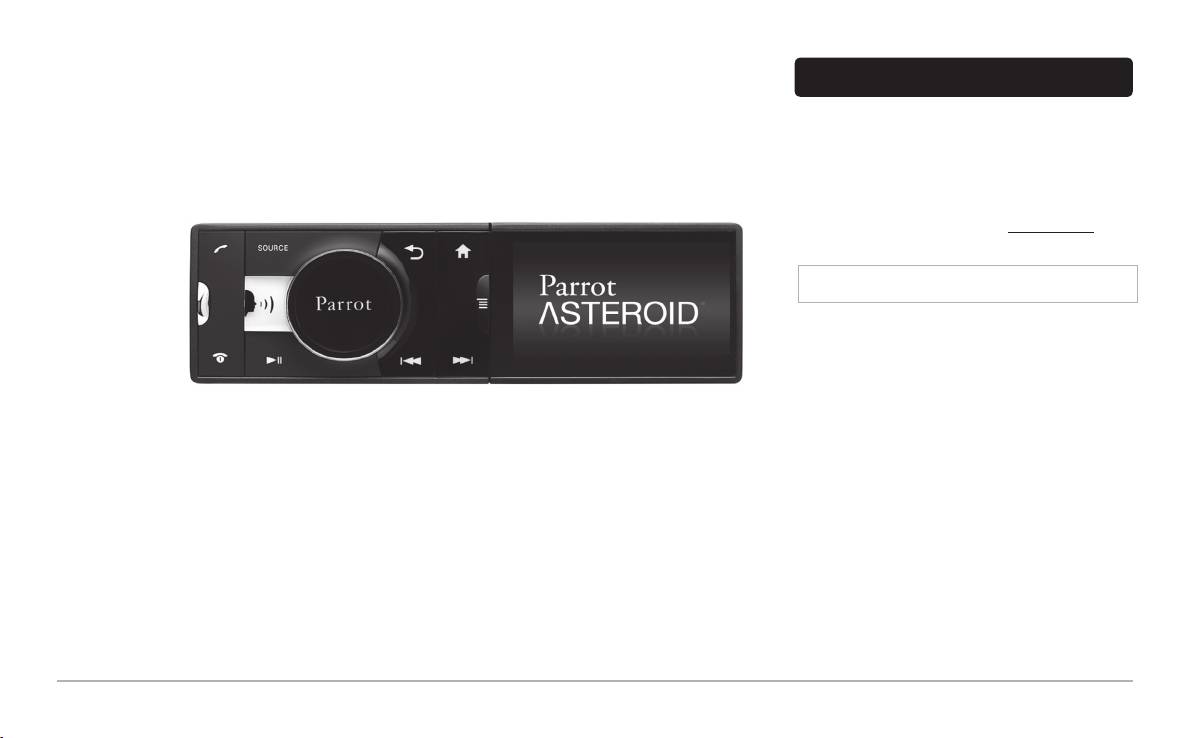
Než začnete
Rychlý
Informace k tomuto návodu:
Pro snížení spotřeby papíru v rámci odpovědného přístupu
návod k použití
šetrného k životnímu prostředí společnost Parrot upřednostňuje
poskytování dokumentů na Internetu před jejich tištěnou
podobou. Tento zjednodušený návod se tedy omezuje na
základní pokyny pro snadné použití přístroje. Podrobnější infor-
mace naleznete na našich stránkách www.parrot.com: úplný
návod, často kladené otázky, instruktážní videa...
Poznámka: iPod a iPhone (v režimu iPod) budou v této
příručce označovány termínem „iPod”.
Upozornění
Funkce vyžadující delší pozornost smí být používány, •
výhradně když je vozidlo zastaveno. Vaše vozidlo a vozidla
ostatních účastníků silničního provozu mají přednost před
telefonními hovory, hudbou nebo navigačními aplikacemi.
Obsah
Buďte zodpovědní: řiďte opatrně a věnujte pozornost svému
okolí. Společnost Parrot nepřijme žádnou odpovědnost,
Než začnete.................................................................
str.69
pokud byste ignorovali tuto výstrahu.
Instalace.......................................................................
str.71
Používejte Parrot ASTEROID s rozumnou úrovní hlasitosti •
První použití.................................................................
str.72
tak, abyste mohli během řízení v každém okamžiku slyšet
Telefon.........................................................................
str.73
vnější zvuky.
Hudba..........................................................................
str.73
Parrot ASTEROID obsahuje magnety typu NdFeB, které •
mohou poškodit předměty citlivé na magnetická pole
Internet........................................................................
str.74
(kardiostimulátor, kreditní karty, mechanické hodinky apod.).
V případě problému.....................................................
str.75
Všeobecné informace..................................................
str.75
česky
69
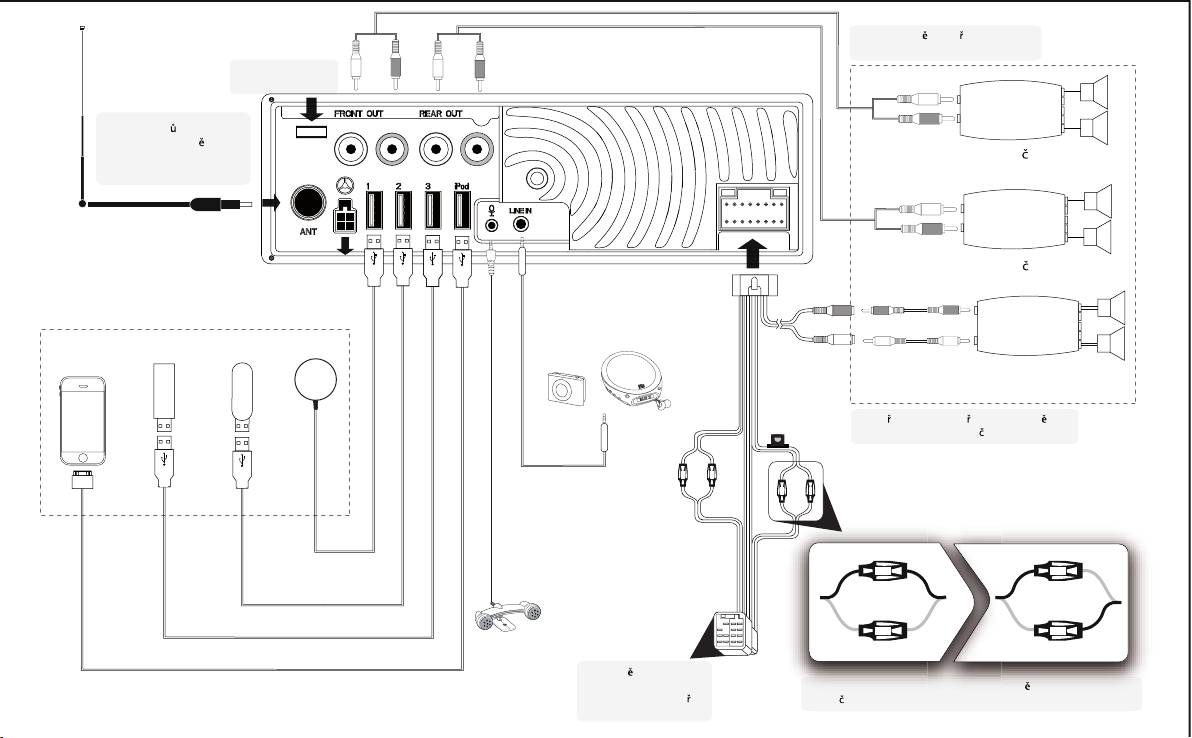
Pro realizaci t chto p ipojení pou ijte
RCA kabely.
Místo pro
kabelovou svorku
Poznámka: M e být nutné
napájet anténu nap
tím 12 V
nebo pou ít anténní adapté r.
Zesilova
Zesilova
Zásuvka UART (konektor pro ovládání na volantu)
Gris
USB
USB 3G
iPod
®
Basová reprobedna
GPS
10A
Tato p ipojení jsou pot ebná, výhradn
pokud pou ijete zesilova
.
Jack/Jack (3.5mm)
Mikrofon
Podrobn jší informace
naleznete na schématu,
Podle typu vozidla budete mo ná muset zm nit
které je k dispozici p
ímo
pozici
erveného a lutého vodice.
na autorádiu.
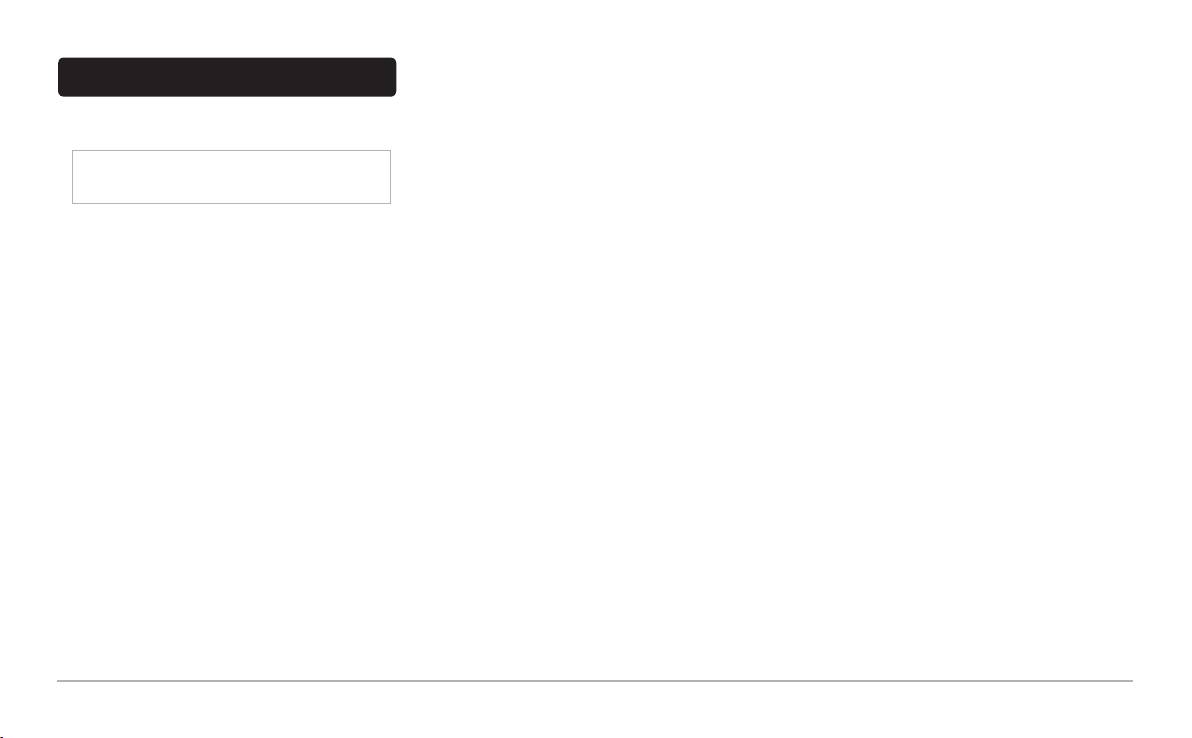
Instalace
Parrot ASTEROID.
Instalace příslušenství
Připojte kabely iPod•
®
, USB a Jack a rovněž GPS modul k
Instalace autorádia
autorádiu Parrot ASTEROID. Doporučujeme Vám připojit
Bezpečnostní pokyny
Vložte kovový rámeček (“límec!) a upevněte jej uvnitř voz-1.
všechny kabely autorádia Parrot ASTEROID, i kdybyste
idla roztažením jazýčků směrem ven. Vytáhněte kabely
nutně neměli v záměru jejich použití. Vyveďte odpovídající
Poznámka: S instalací Vám Doporučujeme obrátit se
audiosignálu a napájení vozidla ven z palubní desky skrz
konektory do odkládací přihrádky nebo palubní skříňky. Za
na profesionála, zejména pak na některé z instalačních
montážní držák.
tímto účelem možná bude nutné vyvrtat uvnitř palubní desky
středisek Parrotklubu.
Připojte konektory audiosignálu a napájení vozidla ke 2.
otvor. Pokud možno vyhněte se použití několikametrových
konektorům autorádia Parrot ASTEROID.
prodlužovacích kabelů USB.
Před realizací připojení vypněte motor.•
Zkontrolujte instalaci (viz oddíl Kontrola instalace).3.
Kabel iPod musí být bezpodmínečně připojen k bílému USB •
Autorádio Parrot ASTEROID je určeno výhradně pro pro-•
Instalujte kabely audiosignálu (viz oddíl Instalace 4.
konektoru určenému k tomuto účelu. Označení „iPod” je
voz na vozidle s 12 V baterií. Pokud je Vaše vozidlo (např.:
příslušenství).
uvedeno nad ním.
kamión) vybaveno 24 V baterií, je nutno použít měnič
Pro zajištění upevnění kabelů na autorádiu použijte 5.
Aby byla zaručena optimální kvalita příjmu, nepřipojujte svůj •
napětí.
dodané kabelové svorky. Vložte jednu z kabelových svorek
3G klíč přímo na autorádio Parrot ASTEROID: pro insta-
Ujistěte se, že kabely jsou instalovány mimo místa s •
do místa určeného k tomuto účelu vlevo nahoře na zadní
laci příslušenství na palubní desku (nebo jakoukoliv jinou
vysokou (teplotou topení apod.) a pohyblivé části (řadicí
straně autorádia (viz nákres).
vymezenou oblast) použijte dodaný USB kabel.
páka apod.).
Vložte autorádio do kovového rámečku a umístěte čelní 6.
panel.
Instalace dvojitého mikrofonu
Než začnete
Ujistěte se, že mikrofon je instalován co možná nejblíže k •
Vyjměte původní autorádio z vozidla. Tento úkon může •
Kontrola instalace
hlavě uživatele. Ideální vzdálenost je 60 cm. Instalujte mik-
vyžadovat vytahovací klíče.
Zapněte a vypněte zapalování vozidla, jakmile bude au-•
rofon přednostně v blízkosti zpětného zrcátka
Porovnáním konektorů zkontrolujte, zda je umožněno •
torádio Parrot ASTEROID instalováno: na displeji se musí
Nasměrujte mikrofon k ústům uživatele.•
připojení konektorů audiosignálu a napájení autorádia
po vypnutí a zapnutí zapalování zobrazit nápis „Na shle-
Parrot ASTEROID na konektory vozidla. Pokud toto připojení
danou”.
Instalace GPS modulu
není možné, je nutné použít ISO adaptér pro uzpůsobení
Pokud tomu tak není, musíte obrátit polohu červeného a •
Instalujte GPS modul na vhodné místo.•
autorádia Parrot ASTEROID na specické konektory
žlutého vodiče. Červený vodič napájecího kabelu musí být
vozidla. Pro další informace se obraťte na profesionální
totiž připojen ke 12 V po zapnutí zapalování, žlutý vodič k
Vyčistěte palubní desku a následně použijte lepicí plochu •
instalační středisko.
trvalým 12 V a černý vodič ke kostře. Tento úkon se provede
umístěnou na zadní straně GPS modulu pro jeho upevnění
na palubní desku. Potom počkejte přibližně 2 hodiny bez
Porovnejte anténní konektor autorádia Parrot ASTEROID •
jednoduchou výměnou dvou svorek umístěných na kabeláži
Parrot.
manipulace s modulem, aby bylo zajištěno jeho správné
s konektorem vozidla. Je-li nutno použít anténní adaptér,
upevnění.
pro další informace se obraťte na profesionální instalační
středisko.
Atermická čelní skla a okna s integrovanou anténou mohou •
rušit příjem GPS a snižovat spolehlivost informací spojených
Pokud je anténa zesilována, máte možnost ji napá-•
s navigačními aplikacemi.
jet prostřednictvím ISO kabelu dodaného s autorádiem
česky
71
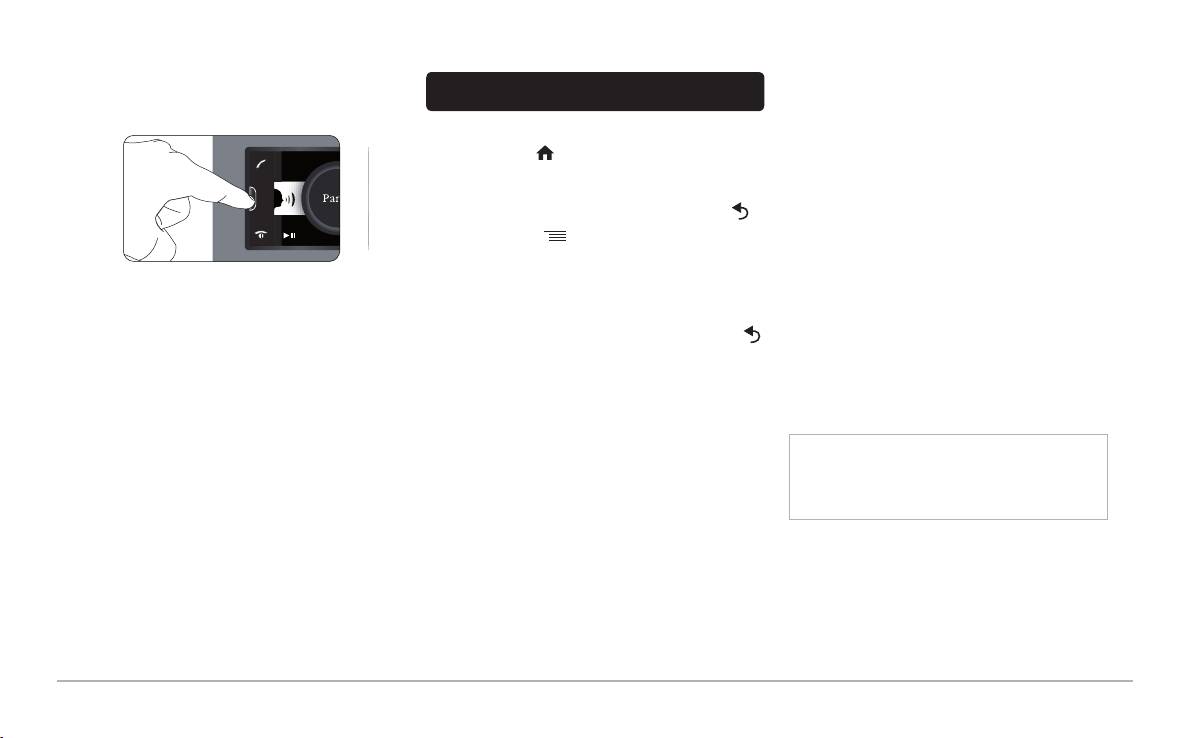
72
česky
Základní úkony
- Bluetooth PIN
Pokud Vás telefon vyzve k zadání
kódu, zadejte „0000”.
Pro sejmutí čelního panelu stiskněte vysouvací tlačítko. Pro •
-
Pokud Parrot ASTEROID a Váš telefon
ochranu čelního panelu použijte dodaný sáček.
zobrazí dva kódy, zkontrolujte, zda jsou tyto
Navigace v menu
kódy stejné, a následně potvrďte nebo nikoliv.
Stiskněte tlačítko pro přístup do hlavního menu.•
> Displej autorádia Parrot ASTEROID zobrazí
„Pairing successful”.
Vyhledávejte v menu otáčením ovládacího kolečka a •
potvrďte stisknutím kolečka.
Jakmile je Váš telefon spárován s přístrojem Parrot •
ASTEROID, spojení mezi těmito 2 přístroji se naváže
Pro návrat do předcházejícího menu stiskněte tlačítko •
.
automaticky, když budou oba přístroje zapnuté a ve
Stiskněte tlačítko•
pro přístup do kontextového
vzájemné blízkosti.
menu odpovídajícího aplikaci, která je právě používána.
S autorádiem Parrot ASTEROID můžete spárovat až •
Kontextové menu Vám umožní zejména získat přístup k
Pro vrácení čelního panelu na místo umístěte na autorádio •
10 přístrojů. Budete-li se pokoušet spárovat 11. telefon,
dodatečným funkcím aplikace, měnit některá nastavení
nejdříve jeho pravou stranu. Jakmile budou magnety čelního
zobrazí se zpráva „Memory full”: musíte pak zrušit
nebo rychleji procházet obsahem Vašeho seznamu nebo
panelu a autorádia v kontaktu, zatlačte na levou stranu.
spárování jednoho z telefonů. Za tímto účelem:
zdroje audiosignálu.
Pro vyjmutí autorádia z interiéru vozidla, sejměte čelní panel •
Zvolte 1. Settings > Phone > Paired devices.
Během přehrávání hudebního souboru stiskněte tlačítko•
a následně použijte dodaný vytahovací klíč.
Vyberte telefon a následně zvolte 2. Delete.
pro návrat do menu. A obráceně, když navigujete v menu,
stiskněte tlačítko SOURCE pro návrat na přehrávání.
Synchronizace seznamu telefonu
U většiny Bluetooth telefonů je seznam automaticky
Připojení telefonu k autorádiu Parrot ASTEROID
synchronizován s pamětí systému.
Před spárováním telefonu s autorádiem Parrot ASTEROID •
se ujistěte, že je autorádio Parrot ASTEROID nastaveno tak,
Upozornění: Synchronizují se pouze kontakty uložené
aby bylo viditelné mezi přístroji Bluetooth. Za tímto účelem
v paměti telefonu. Pokud jsou Vaše kontakty uloženy v
zvolte Settings > Phone > Visibility a ujistěte se, že je funkce
paměti SIM karty, převeďte je do paměti telefonu. Další
zaškrtnuta. V opačném případě ji zaškrtněte stisknutím ov-
informace naleznete v uživatelské příručce k Vašemu te-
ládacího kolečka.
lefonu.
Pokud používáte telefon s autorádiem Parrot ASTEROID •
poprvé, musíte nejdříve provést spárování obou přístrojů.
Když budou oba přístroje vzájemně detekovány, nebude již
třeba provádět tento úkon. Za tímto účelem:
Ze svého telefonu spusťte vyhledávání 1. Bluetooth
®
periferií a následně vyberte „Parrot ASTEROID”.
Postup spárování pak závisí na modelu Vašeho 2.
telefonu:
SOURCE
SD
RESET
První použití
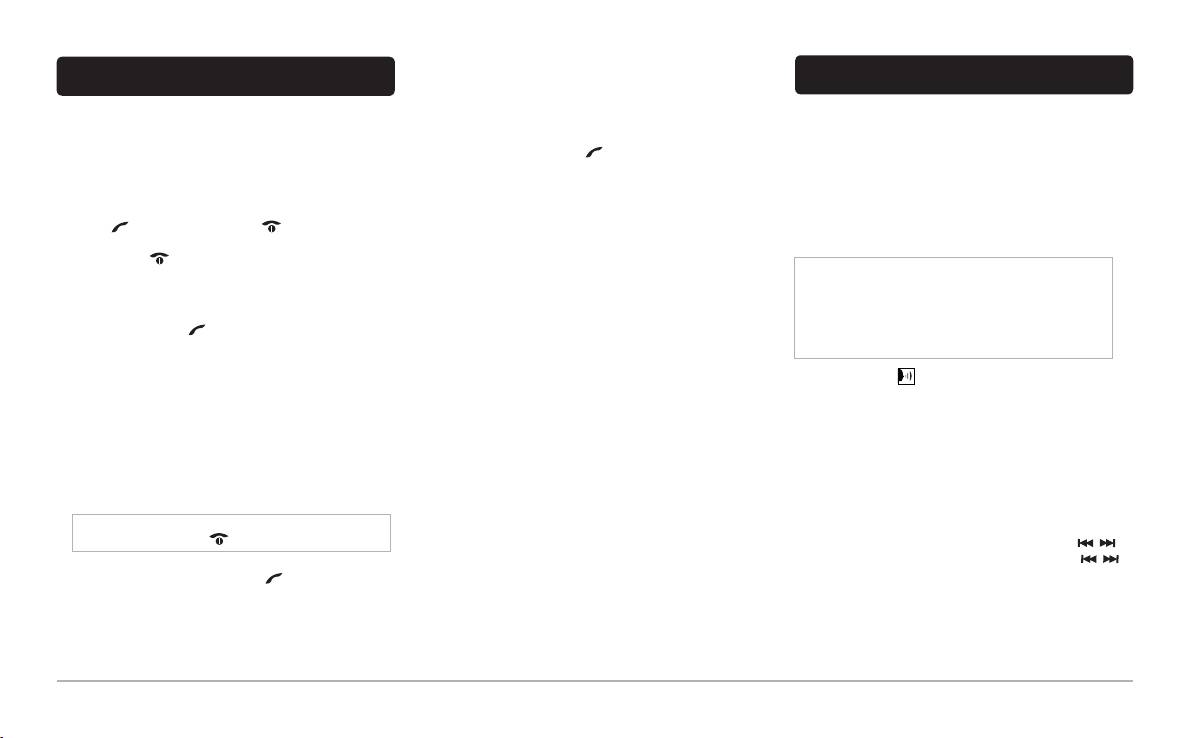
česky
73
Telefon
Použití během hovoru
Hudba
Pro nastavení hlasitosti během hovoru použijte kolečko. •
Hlasitost je uložena pro následující hovory.
Příchozí volání
Použití funkce hlasového rozpoznávání pro
Pokud si přejete převést probíhající komunikaci na svůj •
Příchozí volání je indikováno vyzváněním. Je oznámeno •
přehrávání hudby
telefon, stiskněte tlačítko
.
jméno a číslo kontaktu, pokud je číslo tohoto kontaktu
Funkce hlasového rozpoznávání pro přehrávání hudby Vám •
uloženo v seznamu telefonu připojeného k autorádiu Parrot
Parrot ASTEROID Vám umožňuje odesílat během hovoru •
umožní prostřednictvím hlasového rozpoznávání vybrat
ASTEROID.
DTMF signály. Za tímto účelem stiskněte kolečko během
interprety nebo alba, které si přejete poslouchat. Tato funkce
Pokud si přejete přijmout tento hovor, stiskněte tlačítko -
hovoru.
je k dispozici, pokud používáte autorádio Parrot ASTEROID
Potom stiskněte tlačítko pro ukončení hovoru.
s periferií typu iPod / USB / SD, nebo pokud používáte
Pokud si přejete odmítnout tento hovor, stiskněte -
aplikaci Deezer.
tlačítko
.
Poznámka: První připojení audio periferie (iPod / USB
/ SD) k autorádiu Parrot ASTEROID může vyžadovat
Odchozí volání
několik minut nahrávání, zejména pak v případě perife-
Pro odchozí hovor prostřednictvím rozpoznávání hlasu:
rií obsahujících značné množství hudebních souborů.
Stiskněte tlačítko 1.
, abyste inicializovali proces
Tato doba nahrávání umožní zpřístupnění těchto skladeb
rozpoznávání hlasu.
prostřednictvím hlasového rozpoznávání.
> Parrot ASTEROID Vás požádá o jméno kontaktu, který
si přejete volat.
Stiskněte tlačítko •
a následně vyslovte jméno interpreta
Vyslovte jméno kontaktu, který chcete volat následované 2.
nebo alba, které si přejete poslouchat.
typem čísla („Work”, „Cellphone”apod.) má-li tento
Zkontrolujte jména interpretů a alb uvnitř tagů (hyperdata) •
kontakt zadáno více čísel.
Vašich hudebních souborů. Ta se mohou lišit od jmen zo-
> Je automaticky iniciováno volání tohoto kontaktu, pokud
brazených v titulu Vaší skladby.
bylo hlasovému ovládání správně porozuměno.
> V opačném případě hands-free sada vysílá potvrzující
Použití funkce radiopřijímače
zprávu. Potvrďte vyslovením „yes” nebo „call”.
Pro volbu frekvence:•
Poznámka: V každém okamžiku můžete proces volání
Tiskněte tlačítko SOURCE, až vyberete 1. Radio.
zrušit stisknutím tlačítka
.
Pro manuální volbu frekvence použijte tlačítka 2.
.
Pokud si přejete znovu volat naposledy zadané číslo •
Rovněž můžete na 2 sekundy stisknout tlačítka
stiskněte na dvě sekundy tlačítko
.
pro aktivaci automatického vyhledávání předcházející/
následující stanice.
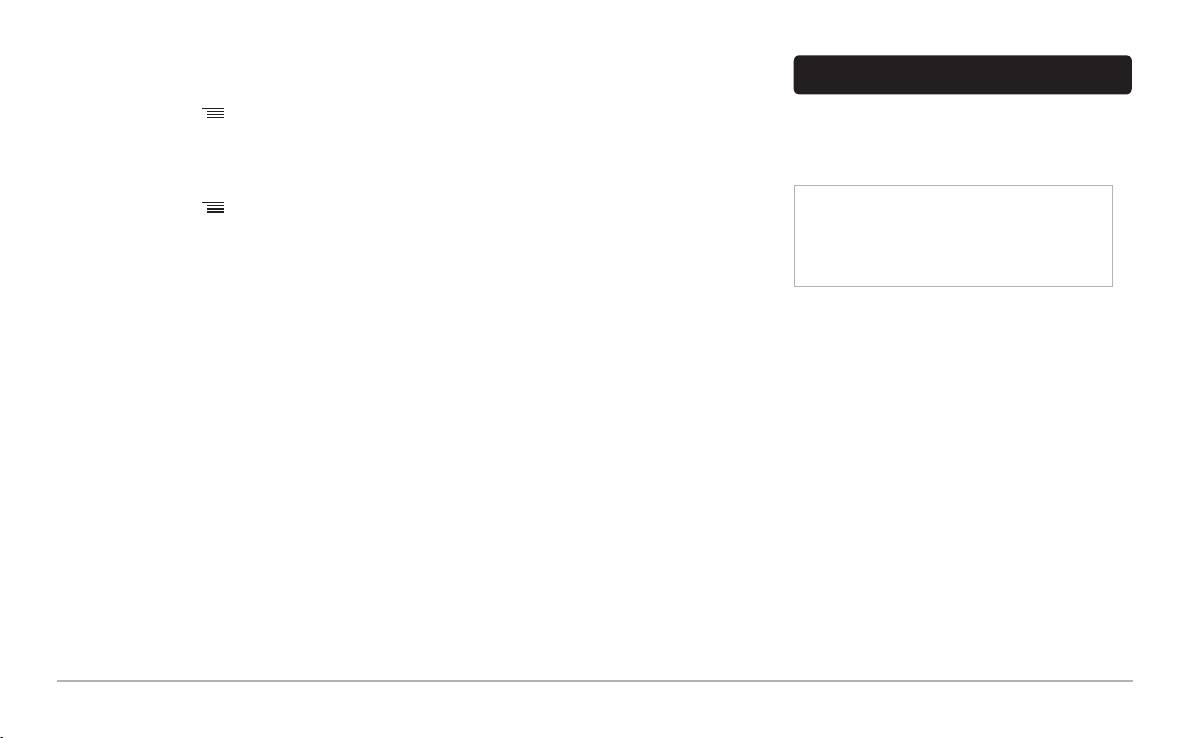
74
česky
Pro obdržení seznamu všech dostupných stanic:•
Spusťte přehrávání ze svého audio přehrávače.3.
Internet
Tiskněte tlačítko SOURCE, až vyberete 1. Radio.
Stiskněte tlačítko2.
a zvolte Fullscan.
Použití s audio přehrávačem Bluetooth
Připojení autorádia Parrot ASTEROID k internetu
Pro uložení stanice:•
Autorádio Parrot ASTEROID můžete použít pro •
poslech hudebních souborů uložených v audio
Navštivte naše internetové stránky, kde naleznete seznam •
Tiskněte tlačítko SOURCE, až vyberete 1. Radio.
přehrávači Bluetooth, pokud tento podporuje prol A2DP
3G klíčů a telefonů kompatibilních s autorádiem Parrot
Zvolte frekvenci manuálně nebo za použití režimu 2.
(Advanced Audio Distribution Prole).
ASTEROID.
Fullscan.
Upozornění: Připojení k internetu prostřednictvím 3G
Používáte-li audio přehrávač poprvé, musíte jej nejdříve •
Stiskněte tlačítko3.
, a pak zvolte příkaz Add to
klíče vyžaduje předplacení služby u telefonního operátora.
spárovat s autorádiem Parrot ASTEROID.
presets.
Použití této služby může vést ke značným poplatkům za
> Následně můžete znovu vyhledat tuto stanici
Pokud je audio přehrávač již spárován s autorádiem Parrot •
roaming. Zkontrolujte podmínky svého tarifu a průběžnou
zvolením režimu Presets.
ASTEROID:
útratu u svého operátora. Společnost Parrot odmítá
Tiskněte tlačítko SOURCE, až vyberete 1. Bluetooth
jakoukoliv odpovědnost, pokud jde o související náklady.
Použití s iPodem
Audio.
Připojte svůj iPod ke kabelu iPod a následně tiskněte tlačítko
Spusťte přehrávání skladby na svém audiopřehrávači.2.
SOURCE, až vyberete iPod.
Připojte 3G klíč k autorádiu Parrot ASTEROID prostřednictvím •
USB kabelu. Následně postupujte podle pokynů na displeji.
Použití s USB klíčem
Pokud máte telefon podporující prol Bluetooth DUN •
Připojte svou USB periferii k USB kabelu.1.
(Dial-Up Networking) nebo PAN (Personal Area Network),
Tiskněte tlačítko SOURCE, až vyberete USB.2.
připojení Vašeho telefonu prostřednictvím Bluetooth k
autorádiu Parrot ASTEROID Vám umožní sdílet 3G spojení
Použití s SD kartou
telefonu.
Sejměte čelní panel autorádia Parrot ASTEROID.1.
Vložte SD kartu do místa určeného k tomuto účelu, 2.
Použití aplikací autorádia Parrot Asteroid
přičemž nasměrujte kontakty dolů.
S autorádiem Parrot ASTEROID máte možnost používat •
Vraťte čelní panel na místo.3.
několik typů aplikací: hudba, geolokalizace, podpora řízení.
Tiskněte tlačítko SOURCE, až vyberete 4. SD.
Dostupné aplikace se liší podle země použití. Aplikace
dostupné ve Vašem autorádiu Parrot ASTEROID jsou
Použití s analogovým audio přehrávačem
zobrazeny v menu a/nebo uvedeny na obalu výrobku.
Autorádio Parrot ASTEROID Vám umožní přehrávat i soubory
Některé aplikace mohou vyžadovat předplacení služby. •
pocházející z audio přehrávače nekompatibilního s Bluetooth
Další informace k použití dostupných aplikací naleznete na •
a nevybaveného výstupem USB (např.: CD přehrávač). Za
stránce podpory autorádia Parrot ASTEROID.
tímto účelem:
Připojte audio přehrávač prostřednictvím Jack konektoru.1.
Tiskněte tlačítko SOURCE, až vyberete 2. Line In.
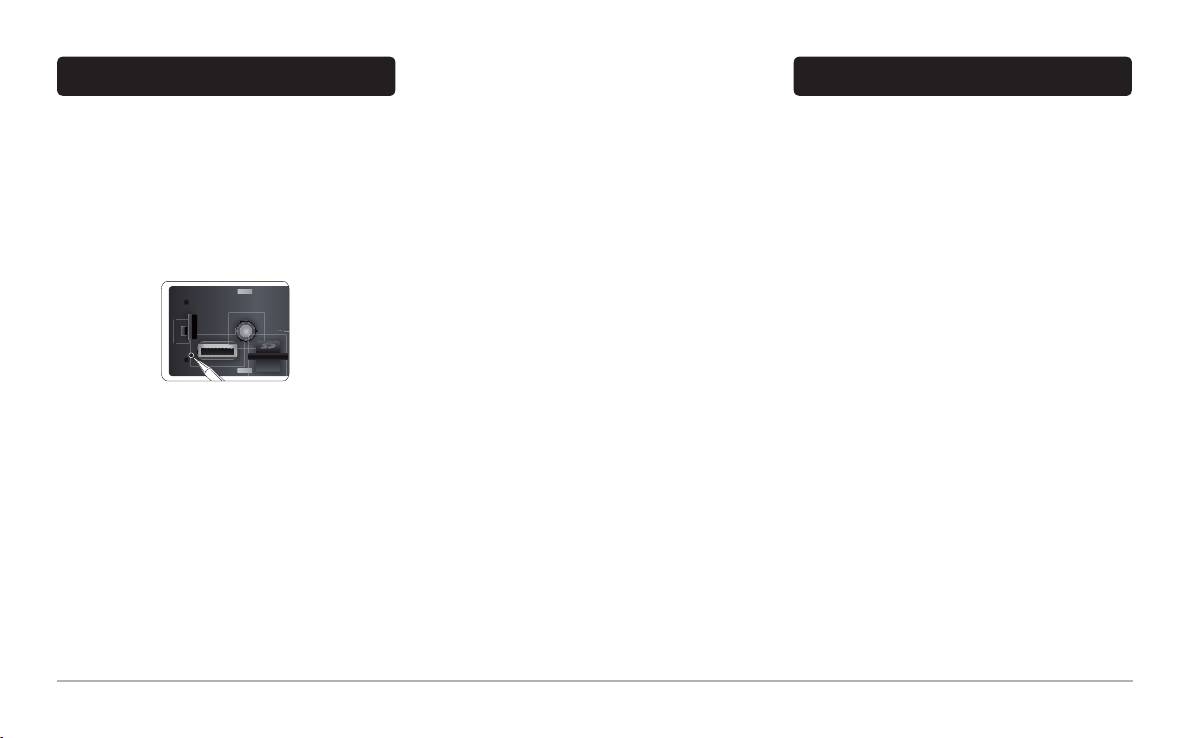
česky
75
V případě problému
Problémy spojené s funkcí přehrávání hudby
Garance
Než začnete
První připojení audio periferie (USB / SD / iPod) k •
Na výrobky Parrot je v České republice poskytována standardní
Ujistěte se, že se správně zobrazí zpráva „• Goodbye” na
autorádiu Parrot ASTEROID může vyžadovat několik
dvouletá záruka, která počíná běžet dnem zakoupení výrobku.
displeji autorádia Parrot ASTEROID, když vypnete
minut nahrávání, zejména pak v případě periferií
Ze záruky je vyloučen výrobek poškozený živly, neodbornou
zapalování vozidla. Další informace naleznete v oddíle
obsahujících značné množství hudebních souborů. Tato doba
instalací či nesprávným použitím. Záruka bude uznána na
Kontrola instalace.
nahrávání následně umožní zpřístupnění těchto skladeb
základě předložení dokladu o zakoupení výrobku (na němž
prostřednictvím hlasového rozpoznávání.
bude uvedeno datum a místo zakoupení výrobku a sériové číslo
Znovu inicializujte přístroj. Za tímto účelem sejměte čelní •
výrobku). Záruka se nevztahuje na aktualizaci aplikací, které
panel a následně pomocí pera nebo jiného špičatého
Znovu inicializujte svůj iPod/iPhone•
®,
než jej opět připojíte k
jsou součástí výrobků značky Parrot pro zajištění kompatibility s
předmětu stiskněte tlačítko Reset. Stiskněte tlačítko Reset
autorádiu Parrot ASTEROID. Pro novou inicializaci iPodu/
Bluetoth® mobilními telefony,
po dobu 3 sekund.
iPhonu (tento postup nesmaže žádná data):
Dále pak na obnovení dat, na vnější poškození výrobku v
iPod: současně stiskněte Menu a střední tlačítko, až se -
důsledku běžného používání, na jakékoliv poškození v důsledku
iPod restartuje.
nehody, nestandardního nebo nepovoleného používání výrobku
iPhone / iPod touch: současně stiskněte tlačítko On/ -
a na neoriginální výrobek, který nevyrobila
Off a tlačítko Home, až se iPhone restartuje. Nedotýke-
společnost Parrot. Parrot nenese zodpovědnost za uložení,
jte se displeje, když se zobrazí zpráva „Slide to
ztrátu nebo poškození dat během dopravy nebo opravy.Jakýko-
shutdown“.
liv výrobek, na němž nebude shledána žádná závada, bude
Mohou se vyskytnout určité problémy, pokud je periferie •
vrácen odesílateli, kterému budou vyfakturovány náklady na
Zkontrolujte, zda máte na autorádiu Parrot ASTEROID •
již připojena k autorádiu Parrot ASTEROID, když zapnete
zpracování obchodního případu, kontrolu a dopravu. Vzhledem
poslední aktualizaci. Za tímto účelem vyberte Settings > About
zapalování. Zkuste to znovu s připojením periferie po
k tomu, že se jedná o složité technické zařízení, doporučujeme,
> Version. Porovnejte toto číslo verze s číslem uvedeným na
zapnutí zapalování.
abyste jeho montáž svěřili svému opravci. Společnost Parrot
našich internetových stránkách v oddíle Ke stažení.
nenese v žádném případě zodpovědnost za případné funkční
závady vzniklé v důsledku montáže, která nebyla provedená
Problémy spojené s funkcí telefonování
podle pokynů v montážní příručce, a/nebo v důsledku nes-
právné montáže, kterou jste provedli vy osobně.
Zkontrolujte kompatibilitu svého telefonu s autorádiem •
Parrot ASTEROID. Seznam telefonů kompatibilních s au-
torádiem Parrot ASTEROID naleznete na našich interne-
Likvidace zařízení
tových stránkách www.parrot.com v oddíle Support & Down-
(likvidace elektrických a elektronických zařízení)
loads.
Tento symbol uvedený na výrobku nebo na jeho obalu upozorňuje
na to, že daný výrobek nepatří do běžného domácího odpadu,
Je-li Váš telefon uveden jako kompatibilní a je-li Vaše au-•
ale musí být odevzdán na sběrném místě určeném pro recyklaci
torádio Parrot ASTEROID již vybaveno poslední aktualizací,
elektrických a elektronických přístrojů.
zrušte spárování mezi oběma zařízeními na autorádiu Parrot
Tím, že zajistíte správnou likvidaci tohoto výrobku, chráníte
ASTEROID a na Vašem telefonu, znovu spusťte obě zařízení
životní prostředí a zdraví ostatních lidí. Nesprávnou likvidací
a následně obnovte spojení mezi oběma zařízeními.
ohrožujete životní prostředí i zdraví druhých.
RESET
Všeobecné informace
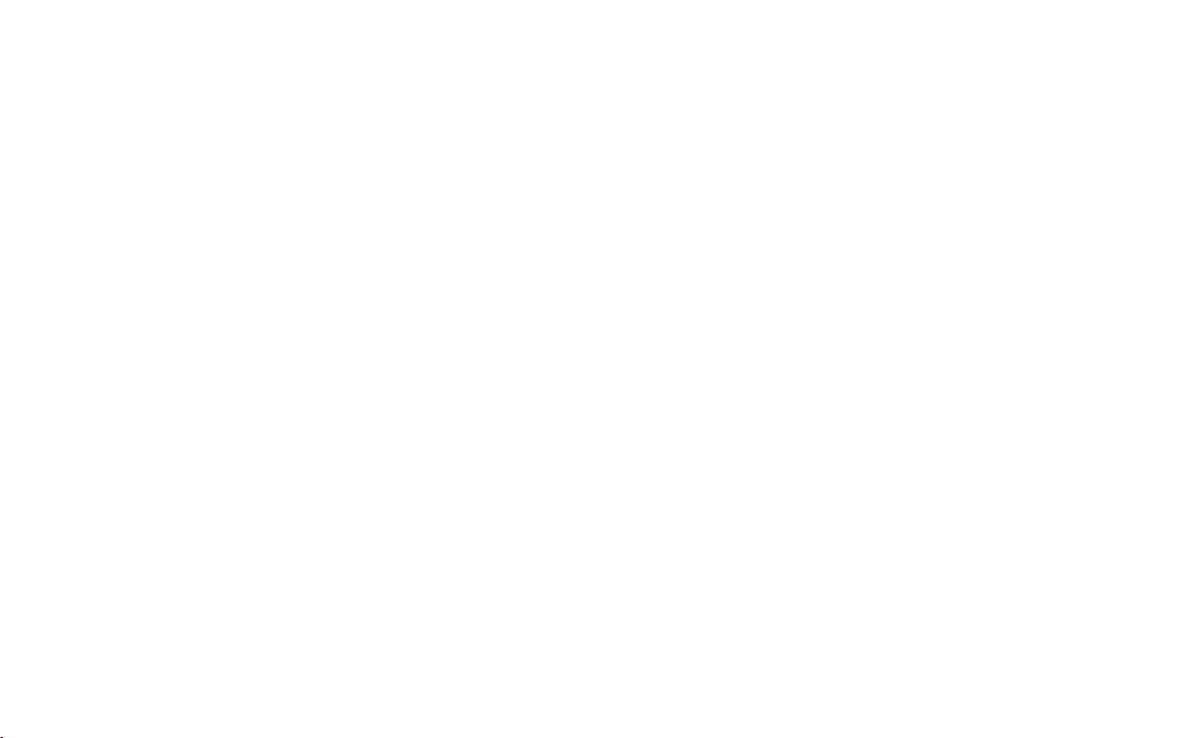
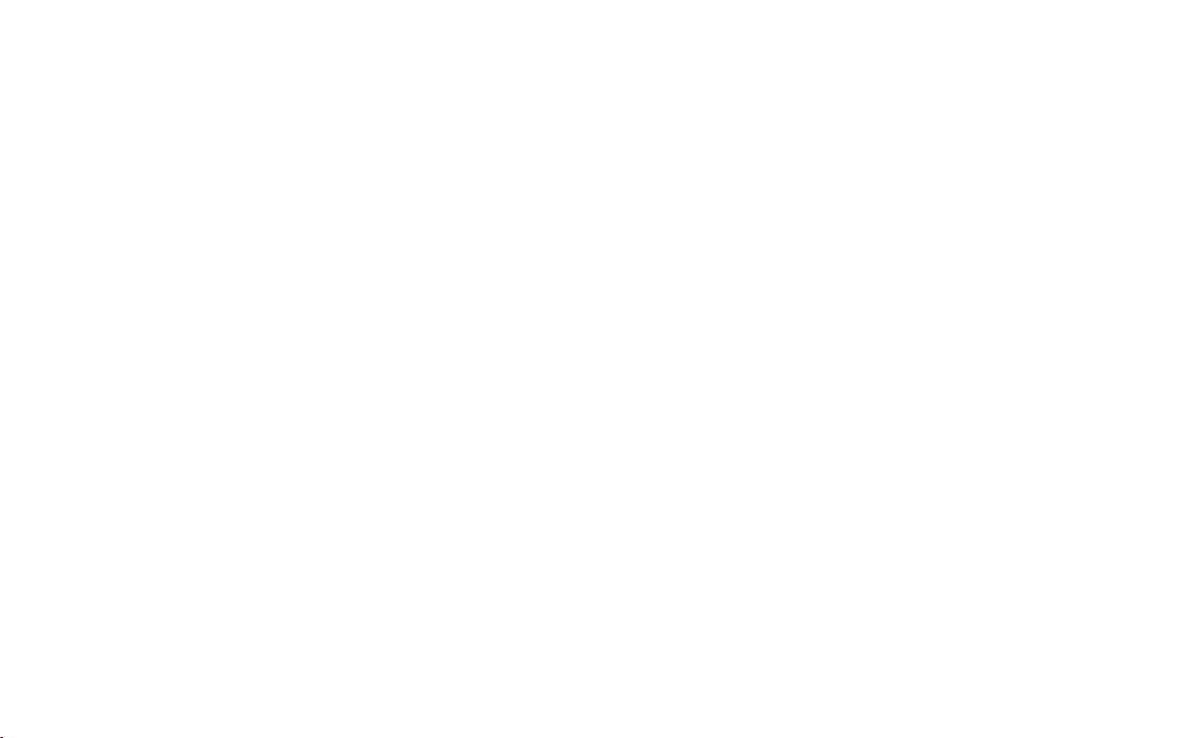
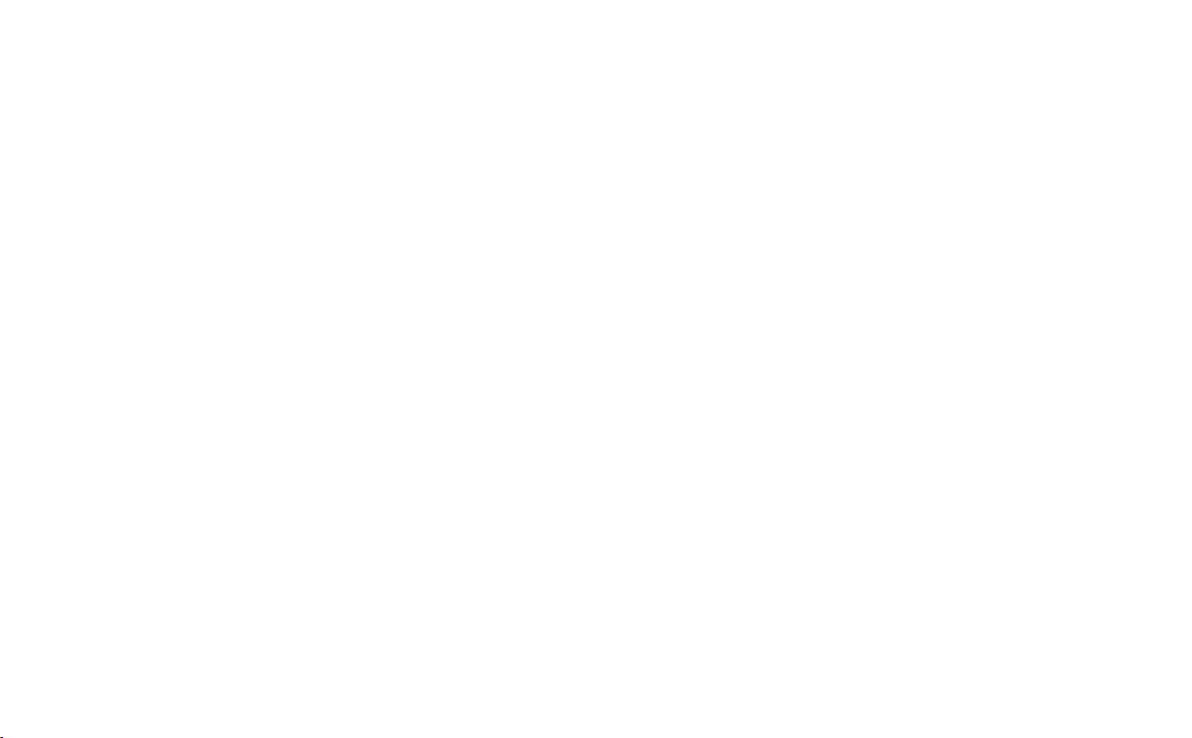
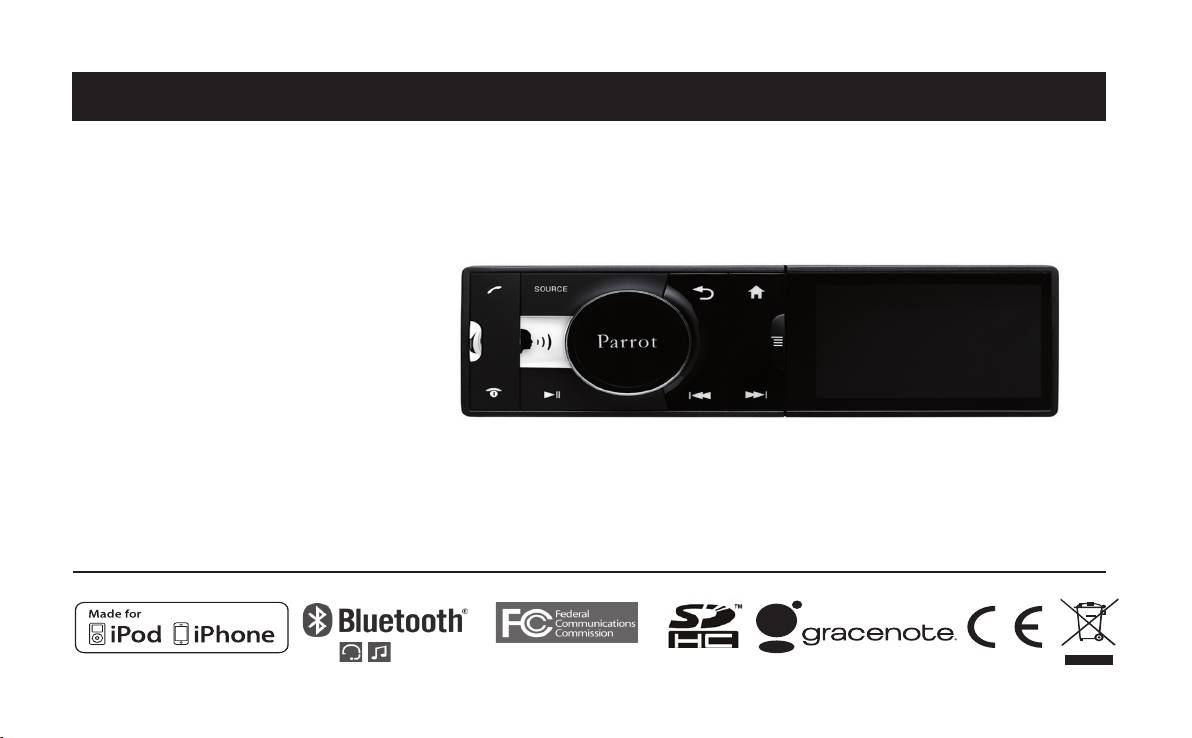
Hotline
Our hotline is at your disposal from Monday to Friday - Hot-line@parrot.com
Italy : [+39] 02 59 90 15 97
Spain : [+34] 902 404 202
UK : [+44] (0)844 472 2360
Germany : 0900 1727768
USA : [+1] (877) 9 Parrot (toll free)
?...
China : [+86] 755 8203 3307
Hong Kong : [+852] 2736 1169
France : 01 48 03 60 69
Europe : [+33] 1 48 03 60 69 (Spoken languages : French, English and Spanish)
FCC ID: RNB4


